4 būdai perduoti pranešimus iš „Android“ į „Android“
Įsigiję naują telefoną visada mus džiugino, betdalykai, kuriuos reikia padaryti po to, mums sukelia daug rūpesčių. Vienas iš tokių rūpesčių SMS (ar kitų duomenų) perkėlimo iš „Android“ į „Android“ procesas susijęs su daugybe vargų. Tačiau tobulėjant technologijoms procesas tapo paprastesnis ir taip lengvai vykdomas. Šiame straipsnyje mes apžvelgiame svarbiausius būdus, kaip perduoti SMS iš „Android“ į „Android“, nesvarbu, ar tai būtų pranešimų perkėlimas iš „LG“ į „Samsung“, ar pranešimų perdavimas iš „HTC“ į „Samsung“, taip pat jų atitinkamos instrukcijos. Taigi, pasirinksime keletą naudingų duomenų perdavimo būdų.
- 1 būdas: kaip perkelti pranešimus iš „Android“ į „Android“ naudojant „SMS Backup +“
- 2 būdas: perkelkite SMS iš „Android“ į „Android“ naudodami SMS atsarginių kopijų kūrimo ir atkūrimo programą
- 3 būdas: perkelkite teksto pranešimus iš „Android“ į „Android“ naudodami „Samsung Smart Switch“ programą
- 4 būdas: perkelkite tekstinius pranešimus iš „Android“ į „Android“ naudodami „Apolsoft“ „Android“ SMS perkėlimą
- Rekomenduojame: „Tenorshare Phone to Phone Transfer“
1 būdas: kaip perkelti pranešimus iš „Android“ į „Android“ naudojant „SMS Backup +“
„SMS Backup +“ yra atvirojo kodo programa, kuria galite naudotiskurti atsarginę kopiją ir atkurti savo SMS duomenų bazes. „Google Play“ parduotuvėje ją galima nemokamai gauti. Taip pat naudodamiesi šia programa galite nustatyti automatinę atsarginę kopiją. Dabar atraskime žingsnis po žingsnio instrukcijas, kaip perkelti pranešimus iš „Android“ į „Android“ nenaudojant kompiuterio.
1 veiksmas - pirmiausia įjunkite IMAP „Gmail“ paskyroje, kurioje norite sukurti atsarginę savo SMS kopiją. Tam prisijunkite prie „Gmail“> Nustatymai> Persiuntimas ir POP / IMAP> pasirinkite „Įgalinti IMAP“> Išsaugoti pakeitimus.

2 veiksmas - dabar gaukite „SMS Backup +“ programą iš „Google“„Google Play“ parduotuvėje „Android“ įrenginyje, iš kurio norite perkelti pranešimus į kitą „Android“ įrenginį ir paleisti jį. Norėdami nustatyti ryšį su „Gmail“ paskyra, paspauskite mygtuką „Prijungti“ ir pasirinkite tą patį „gmail“, kuriame įgalinote IMAP. Tada pradėkite leisti programai sukurti atsarginę savo SMS kopiją į „Gmail“ sąskaitą. Paspauskite mygtuką „Atsarginė kopija“, tada prasidės atsarginių kopijų kūrimas. Tai gali užtrukti keletą minučių.
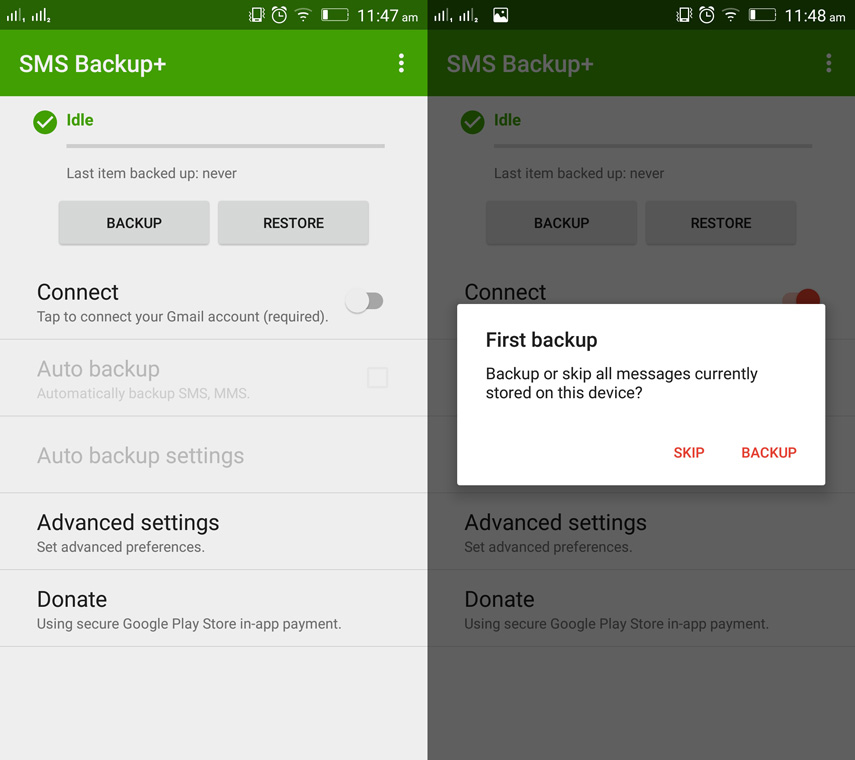
3 žingsnis - dabar suimkite kitą „Android“ įrenginį ir gaukite jame tą pačią programą ir paleiskite. Paspauskite „Prisijunkite“ ir čia pasirinkite tą pačią „Gmail“ paskyrą.
4 žingsnis - galiausiai paspauskite mygtuką „Atkurti“ ir galėsite eiti toliau.

2 būdas: perkelkite SMS iš „Android“ į „Android“ naudodami SMS atsarginių kopijų kūrimo ir atkūrimo programą
SMS atsarginių kopijų kūrimo ir atkūrimo programa yra dar viena„Android“ programa, kuri padeda kurti atsarginę / atkurti teksto žinutes ir skambučių įrašus. Leiskite atsiskleisti žingsnis po žingsnio, kad perkeltumėte tekstinius pranešimus iš „Android“ į „Android“.
1 žingsnis - pirmiausia atsisiųskite, įdiekite ir paleiskiteSMS atsarginių kopijų kūrimo ir atkūrimo programa jūsų šaltinio įrenginyje. Paspauskite „3 horizontalias juostas“ iš viršutinio kairiojo kampo ir paspauskite meniu mygtuką „Kurti atsarginę kopiją dabar“. Tada paspauskite mygtuką „Atsarginė kopija“, kad patvirtintumėte savo veiksmus ir pradėtumėte atsarginę kopiją.

2 veiksmas - kai atsarginės kopijos bus baigtos, suraskite„SMSBackupRestore“ aplankas jūsų vietinėje saugykloje. Dabar perkelkite SMS atsarginės kopijos failą į tikslinį „Android“ įrenginį, į kurį norite perkelti tekstinius pranešimus.
3 žingsnis - dabar suimkite tikslinį įrenginį, tada įdiekite tą pačią programą ant jo ir paleiskite. Dabar paspauskite „3 horizontalias juostas“ ir meniu spustelėkite mygtuką „Atkurti“.
4 žingsnis - galiausiai pasirinkite mygtuką „Vietinės atsarginės kopijos vieta“, norėdami pasirinkti atsarginį failą vietinėje saugykloje, tada paspauskite „Atkurti“, kad pradėtumėte atkūrimą.

3 būdas: perkelkite teksto pranešimus iš „Android“ į „Android“ naudodami „Samsung Smart Switch“ programą
Kitas metodas, kurį turime sąraše, yra „Samsung“„Smart Switch“ programa. Ši programa gali efektyviai padėti perkelti pranešimus iš „Samsung“ į „Samsung“ arba perkelti tekstinius pranešimus iš „Sony Xperia“ į „Samsung“ arba iš bet kurio kito „Android“ / „iOS“ įrenginio į jūsų „Samsung“ įrenginį. Pažvelkime į žingsnis po žingsnio procesą.
1 veiksmas - įdiekite „Samsung Smart Switch“ programą tiek šaltinio, tiek tiksliniuose įrenginiuose ir paleiskite.
2 žingsnis - dabar savo šaltinio įrenginyje pasirinkitepageidaujamas perdavimo būdas iš galimų variantų. Pavyzdžiui, „Belaidis“. Tada pasirinkite norimus perkelti duomenis, t. Y. „Žinutės“ ir galiausiai paspauskite „Siųsti“.

3 žingsnis - galiausiai spustelėkite tikslinio įrenginio mygtuką „Priimti“, kad priimtumėte gaunamus duomenis.
4 būdas: perkelkite tekstinius pranešimus iš „Android“ į „Android“ naudodami „Apolsoft“ „Android“ SMS perkėlimą
„Apolsoft“ „Android SMS Transfer“ - dar vienas būdas pranešimus perkelti iš vieno „Android“ į kitą „Android“. Čia yra žingsnis po žingsnio vadovėlis.
1 žingsnis - iš pradžių atsisiųskite ir įdiekiteprogramą abiejuose įrenginiuose. Dabar paleiskite programą „Šaltinio“ įrenginyje ir paspauskite pagrindinio ekrano mygtuką „SMS atsarginės kopijos“. Paspauskite Gerai, kad patvirtintumėte veiksmus.

2 veiksmas - baigę kurti atsarginę kopiją, suraskite atsarginės kopijos failą savo vietinėje saugykloje. Dabar perkelkite SMS atsarginės kopijos failą į tikslinį „Android“ įrenginį, į kurį norite perkelti tekstinius pranešimus.
3 žingsnis - galiausiai paleiskite programą tiksliniame įrenginyje ir pagrindiniame ekrane paspauskite mygtuką „SMS Restore“. Programa automatiškai aptinka atsarginės kopijos failą ir pradės atkurti operacijas.

Rekomenduojamas būdas: „Tenorshare“ telefono perdavimas į telefoną
Šiame skyriuje norėtume pristatytijums geriausias ir patikimiausias būdas perduoti pranešimus ar bet kokius kitus duomenis iš „iOS“ į „iOS“ įrenginį be kliūčių. Naudodamiesi https://www.tenorshare.com/products/phone-to-phone-transfer.html, žaibišku greičiu galite lengvai perkelti duomenis į įrenginius. Šis galingas įrankis palaiko beveik visų pagrindinių duomenų tipų perdavimą tik vienu paspaudimu. Be to, šis įrankis siūlo visišką suderinamumą su beveik visais „iOS“ įrenginiais. „Tenorshare Phone to Phone Transfer“ sklandžiai veikia ne tik „Mac“, bet ir „Windows“ kompiuteriuose ir efektyviai leidžia perkelti duomenis, nesvarbu pasirinktinai arba visiškai (klonavimas). Be to, intuityvus to dizainasDėl patikimo įrankio juo naudotis labai lengva. Vienintelis dalykas, kurį turite padaryti, yra įsitikinti, ar tinkamai užmegztas ryšys tarp šaltinio ir tikslo įrenginių.

Galutiniai žodžiai
Duomenys perduodami iš vieno prietaiso į kitąjau nebėra kliūčių minėtų būdų pagalba. Tačiau kalbant apie tai, kaip efektyviai ir lanksčiai perkelti pranešimus iš „Android“ į „Android“, vienintelis atsakymas yra tai padaryti naudojant „Tenorshare Phone to Phone Transfer“. Tai ne tik žaibišku greičiu perduoda duomenis iš vieno įrenginio į kitą, bet ir leidžia lanksčiai perkelti duomenis (pasirinktinai ar visiškai). Tai buvo viskas šiandienai ir tikimės, kad jūs dabar suprantate visus aukščiau minėtus teksto pranešimų perkėlimo iš „Android“ į „Android“ įrenginius būdus ir tikimės, kad jūsų duomenys bus perduoti saugiai.





![3 geriausi būdai, kaip perduoti „WhatsApp“ pranešimus iš „Android“ į „iPhone 7/7 Plus“ [iOS 12 įtraukti]](/images/ios-file-transfer/top-3-ways-to-transfer-whatsapp-messages-from-android-to-iphone-77-plus-ios-12-included.jpg)



